Tại Sao SSD NVMe Là Tương Lai Của PC?
Bạn đã bao giờ cảm thấy chiếc PC của mình ì ạch, mở ứng dụng chậm như rùa bò? Nếu bạn là một sinh viên cần làm việc nhanh, một game thủ muốn trải nghiệm mượt mà, hay chỉ đơn giản là người yêu công nghệ, SSD NVMe chính là chìa khóa để giải quyết vấn đề này. Với tốc độ SSD NVMe vượt trội so với ổ cứng truyền thống, việc nâng cấp PC chưa bao giờ dễ dàng và hiệu quả đến thế. Trong bài viết này, chúng ta sẽ khám phá SSD NVMe là gì, cách sử dụng nó, và so sánh SSD NVMe và SATA để bạn tự tin nâng cấp máy tính. Hãy cùng bắt đầu!

SSD NVMe nhỏ gọn nhưng mạnh mẽ, sẵn sàng tăng tốc cho PC của bạn
1. Hiểu Biết SSD NVMe Là Gì
Để sử dụng SSD NVMe hiệu quả, bạn cần hiểu rõ nó là gì và tại sao nó quan trọng. SSD NVMe (Non-Volatile Memory Express) là loại ổ cứng thể rắn sử dụng giao thức NVMe để kết nối trực tiếp với CPU qua khe PCIe, mang lại tốc độ đọc/ghi dữ liệu vượt trội.
Công Cụ Cần Thiết
- Một chiếc PC hoặc laptop hỗ trợ khe M.2 NVMe.
- Tua vít nhỏ để mở case PC.
- Tài liệu hướng dẫn của bo mạch chủ (mainboard).
Thời Gian Cần Thiết
- Khoảng 10 phút để tìm hiểu và kiểm tra tương thích.
Sai Lầm Thường Gặp
- Mua SSD NVMe nhưng bo mạch chủ không hỗ trợ khe M.2 NVMe.
- Nhầm lẫn giữa SSD NVMe và SSD SATA (hình dạng tương tự nhưng tốc độ khác nhau).
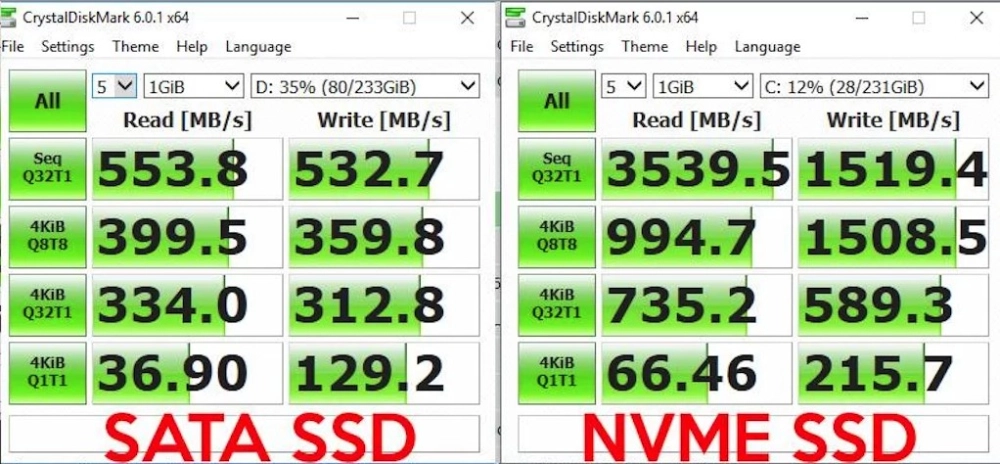
Biểu đồ thể hiện tốc độ SSD NVMe gấp 5-6 lần SSD SATA
2. So Sánh SSD NVMe Và SATA Để Chọn Đúng
Trước khi mua SSD NVMe, bạn cần hiểu sự khác biệt giữa SSD NVMe và SATA để đưa ra lựa chọn phù hợp với nhu cầu và ngân sách.
Công Cụ Cần Thiết
- Truy cập trang web của nhà sản xuất bo mạch chủ để kiểm tra thông số.
- Công cụ kiểm tra tốc độ như CrystalDiskMark (miễn phí).
So Sánh SSD NVMe Và SATA
- Tốc độ: SSD NVMe đạt tốc độ đọc/ghi lên đến 7000MB/s, trong khi SSD SATA chỉ khoảng 550MB/s.
- Giá cả: SSD NVMe thường đắt hơn, nhưng giá đang giảm dần.
- Ứng dụng: NVMe phù hợp cho game thủ, biên tập video; SATA đủ cho nhu cầu cơ bản.
Sai Lầm Thường Gặp
- Chọn SSD NVMe đắt tiền nhưng không khai thác hết tốc độ do phần mềm hoặc phần cứng cũ.
- Không kiểm tra dung lượng cần thiết, dẫn đến thiếu bộ nhớ.

So sánh SSD NVMe và SATA về kích thước và hiệu năng
3. Lắp Đặt SSD NVMe Vào PC
Sau khi chọn được SSD NVMe phù hợp, đã đến lúc lắp nó vào PC. Đừng lo, quá trình này đơn giản hơn bạn nghĩ!
Công Cụ Cần Thiết
- SSD NVMe mới mua (ví dụ: Samsung 970 EVO, WD Black SN850).
- Tua vít Phillips để mở nắp PC.
- Găng tay chống tĩnh điện (tùy chọn, để bảo vệ linh kiện).
Thời Gian Cần Thiết
- 15-20 phút cho người mới.
Các Bước Lắp Đặt
- Tắt nguồn PC và rút dây cắm điện.
- Mở nắp thùng máy, tìm khe M.2 trên bo mạch chủ.
- Cắm SSD NVMe vào khe M.2, cố định bằng vít nhỏ đi kèm.
- Đóng nắp máy, khởi động PC và kiểm tra trong BIOS.
Sai Lầm Thường Gặp
- Lắp sai hướng SSD, dẫn đến hỏng khe M.2.
- Quên cập nhật BIOS để nhận diện SSD NVMe.

Hướng dẫn chi tiết cách lắp SSD NVMe an toàn
4. Tối Ưu Hóa Tốc Độ SSD NVMe
Sau khi lắp đặt, bạn cần tối ưu hóa để khai thác tối đa tốc độ SSD NVMe. Điều này giúp PC của bạn hoạt động mượt mà hơn bao giờ hết.
Công Cụ Cần Thiết
- Phần mềm quản lý SSD (ví dụ: Samsung Magician, WD Dashboard).
- Windows 10/11 bản mới nhất.
Các Bước Tối Ưu
- Cập nhật driver NVMe: Tải driver từ trang web nhà sản xuất SSD.
- Kích hoạt TRIM: Đảm bảo lệnh TRIM được bật trong Windows để duy trì hiệu suất.
- Chuyển hệ điều hành sang SSD: Cài đặt Windows lên SSD NVMe để khởi động nhanh hơn.
- Kiểm tra tốc độ: Sử dụng CrystalDiskMark để đo tốc độ SSD NVMe.
Sai Lầm Thường Gặp
- Không cập nhật firmware SSD, dẫn đến hiệu suất kém.
- Lưu trữ quá nhiều dữ liệu không cần thiết, làm giảm tuổi thọ SSD.
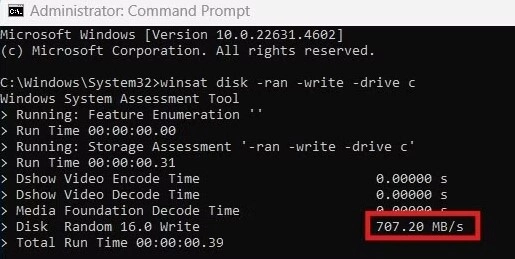
Kết quả kiểm tra tốc độ SSD NVMe ấn tượng
Tăng Tốc PC Với SSD NVMe Ngay Hôm Nay!
Nâng cấp PC với SSD NVMe không chỉ là một lựa chọn thông minh mà còn là cách để bạn tận hưởng trải nghiệm công nghệ đỉnh cao. Từ việc hiểu SSD NVMe là gì, so sánh SSD NVMe và SATA, đến lắp đặt và tối ưu hóa, bạn đã có trong tay mọi thứ cần thiết để biến chiếc PC chậm chạp thành cỗ máy tốc độ. Hãy bắt đầu hành trình này ngay hôm nay, và đừng quên kiểm tra tốc độ SSD NVMe để cảm nhận sự khác biệt! Bạn đã sẵn sàng nâng cấp PC của mình chưa? Chia sẻ kinh nghiệm của bạn trong phần bình luận nhé!

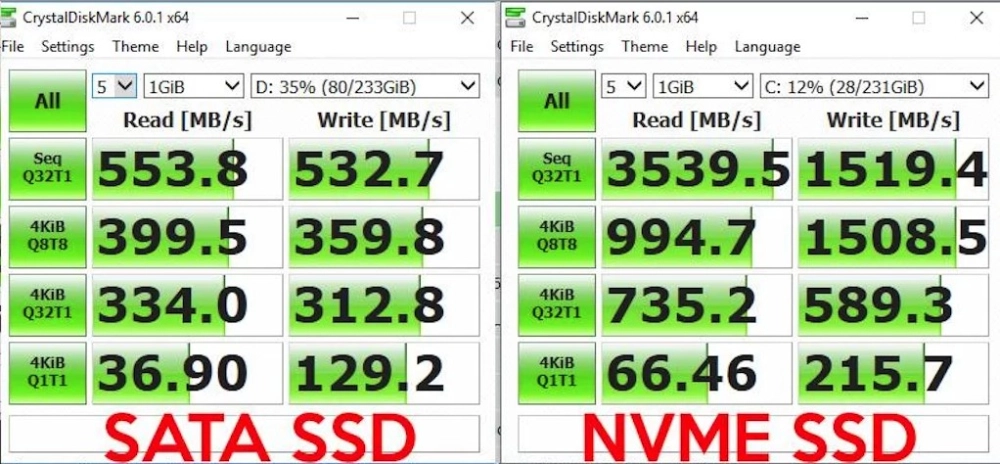


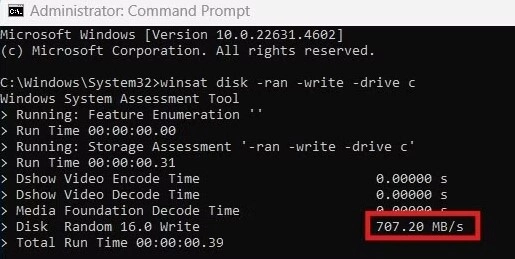




Bình Luận